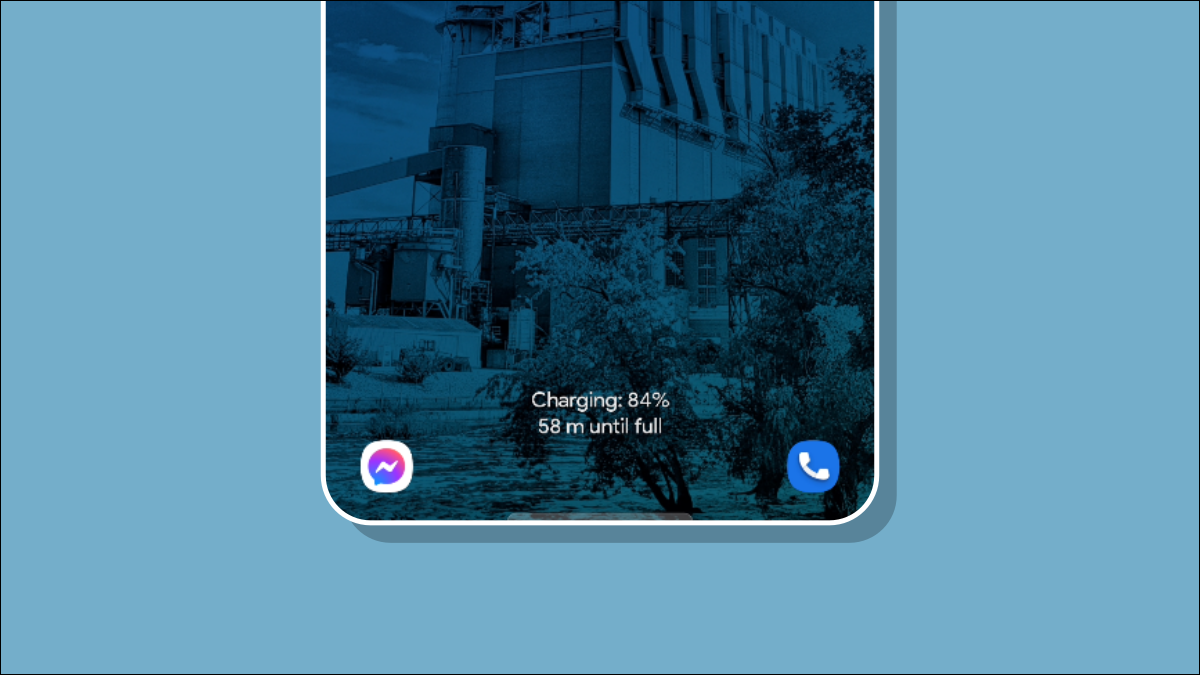
La mayoría de los teléfonos Android le brindan acceso rápido al teléfono y la cámara desde la pantalla de bloqueo. Si prefiere diferentes accesos directos, los teléfonos Samsung Galaxy le permiten personalizarlos. Te mostraremos cómo hacerlo.
Los atajos de la pantalla de bloqueo aparecen en las esquinas inferiores izquierda y derecha. Para iniciar el acceso directo, simplemente arrastre el icono hacia el centro de la pantalla y la aplicación se deslizará a la vista. No es necesario que desbloquee el teléfono para usar los accesos directos, pero no es posible dejar las aplicaciones sin desbloquear.
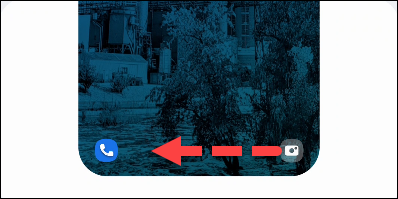
Primero, deslicemos el dedo hacia abajo desde la parte superior de la pantalla para revelar los mosaicos de Configuración rápida. Toque el ícono de ajustes para abrir la Configuración.
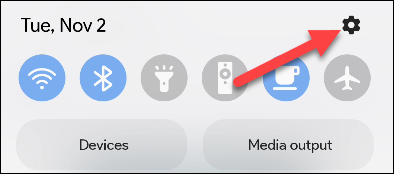
A continuación, vaya a la sección «Bloquear pantalla».
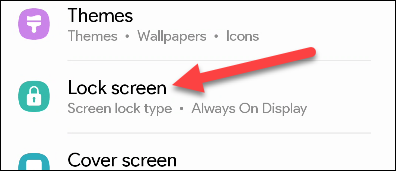
Desplácese hacia abajo hasta «Accesos directos» y asegúrese de que esté activado, luego toque el título para configurarlo.

Tiene dos opciones de atajo: «Atajo izquierdo» y «Atajo derecho». Toque cualquiera de los dos.
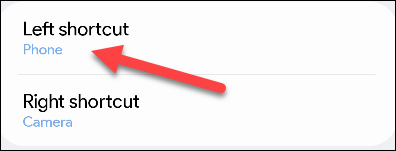
Simplemente seleccione una aplicación de la lista, luego haga lo mismo con el otro atajo si lo desea.
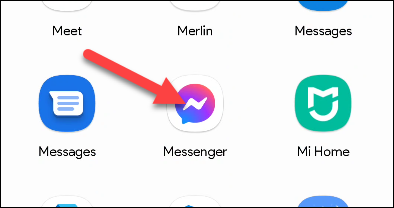
¡Eso es todo al respecto! Ahora verá sus nuevas opciones de atajos en la pantalla de bloqueo. Este es un gran truco para abrir sus aplicaciones favoritas muy rápido. Sin embargo, si desea abrir la cámara lo más rápido posible, esta es la forma más rápida de iniciar la cámara .


